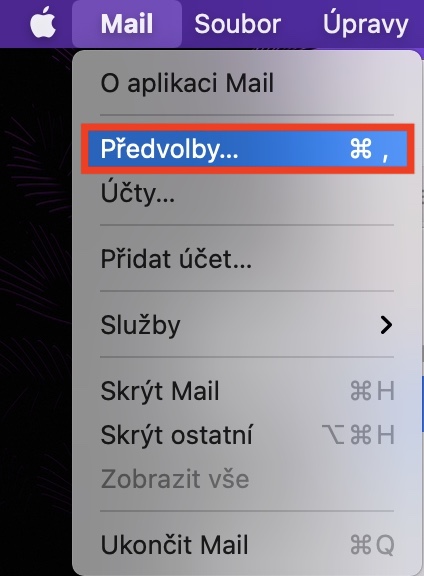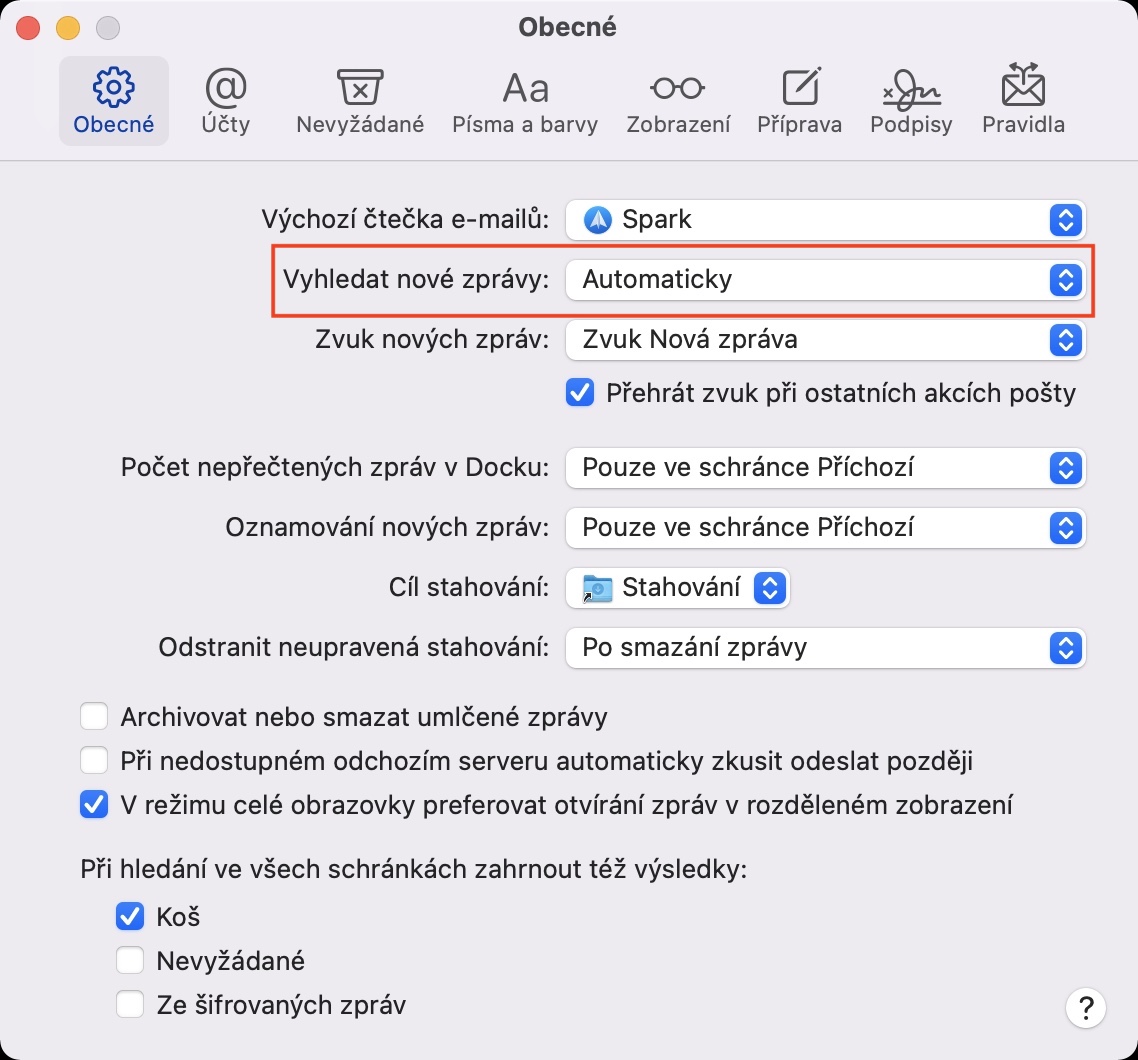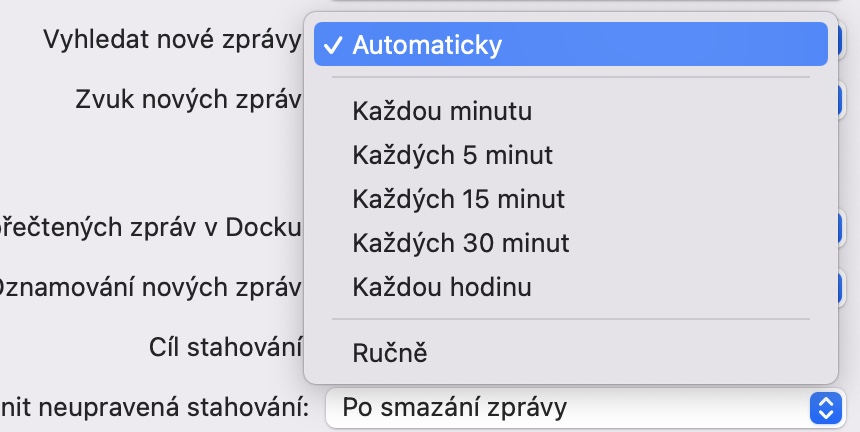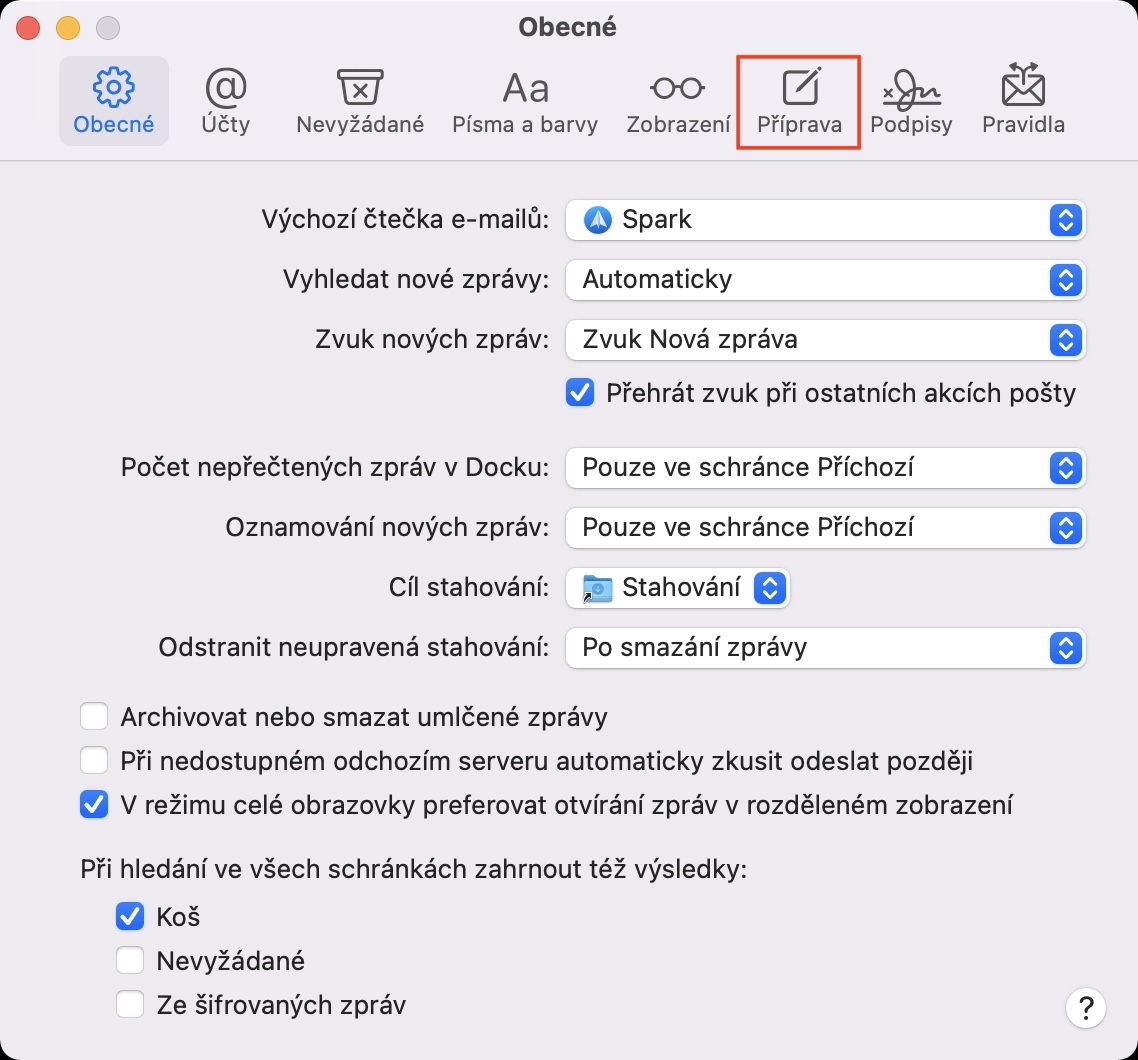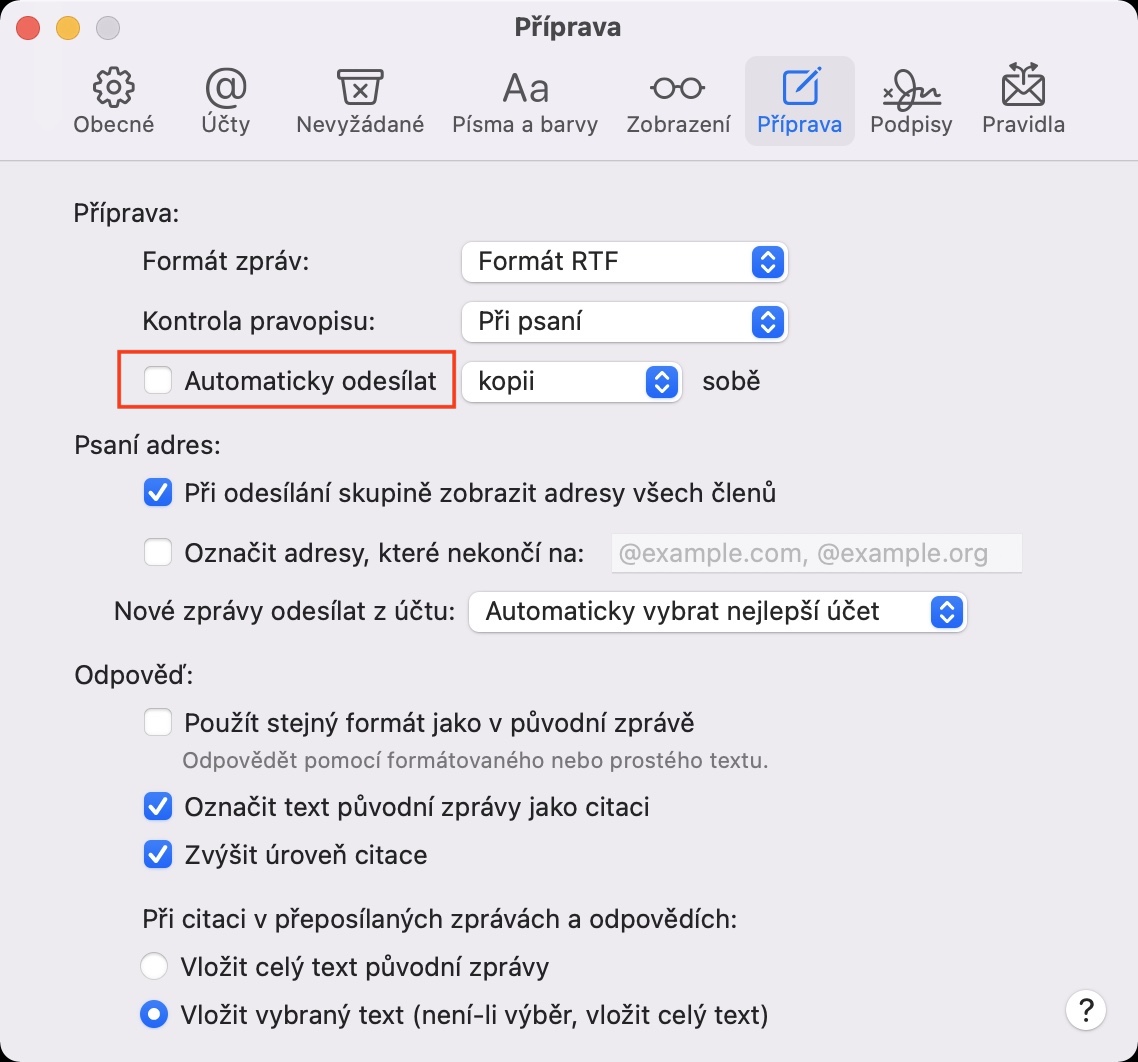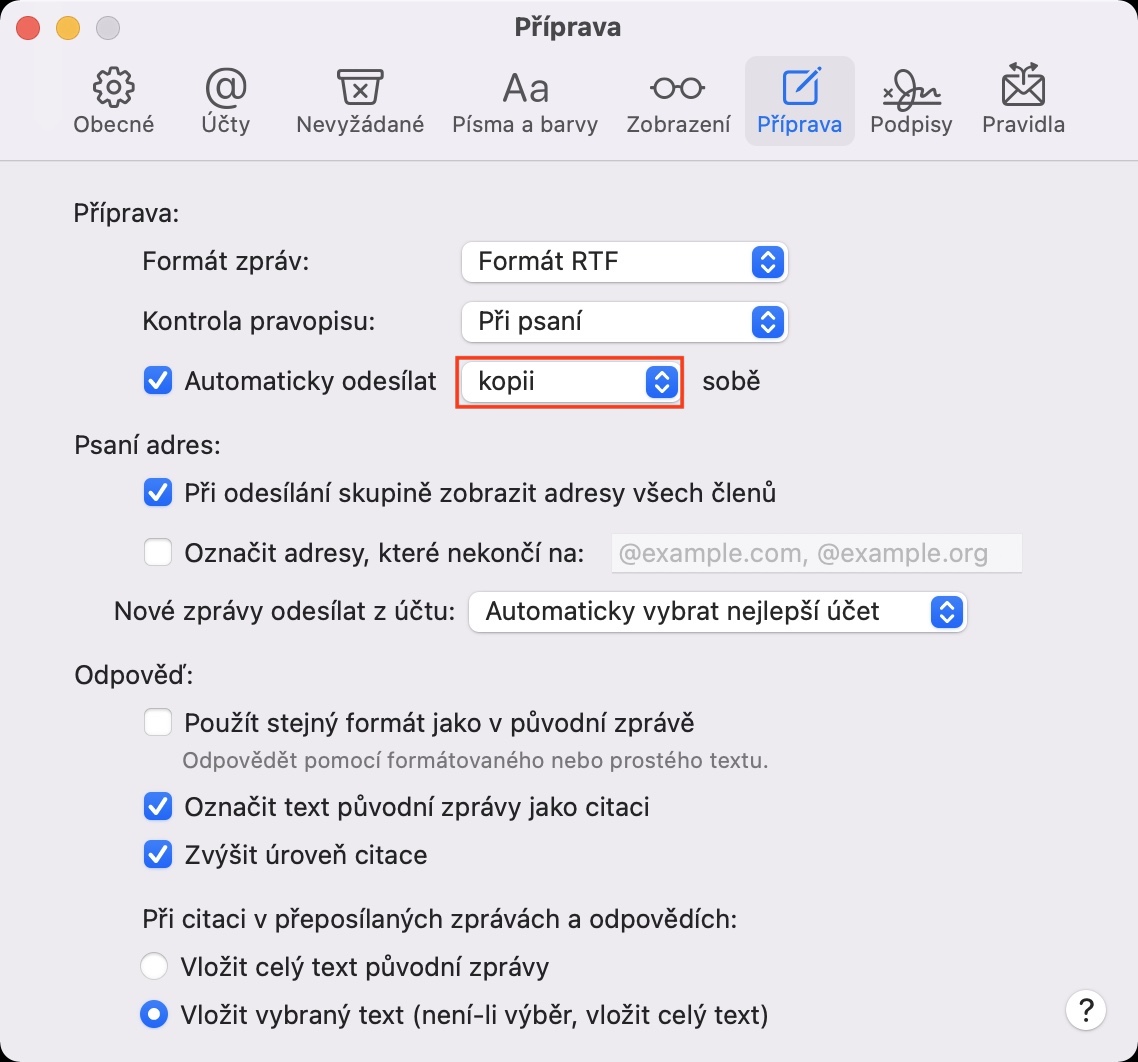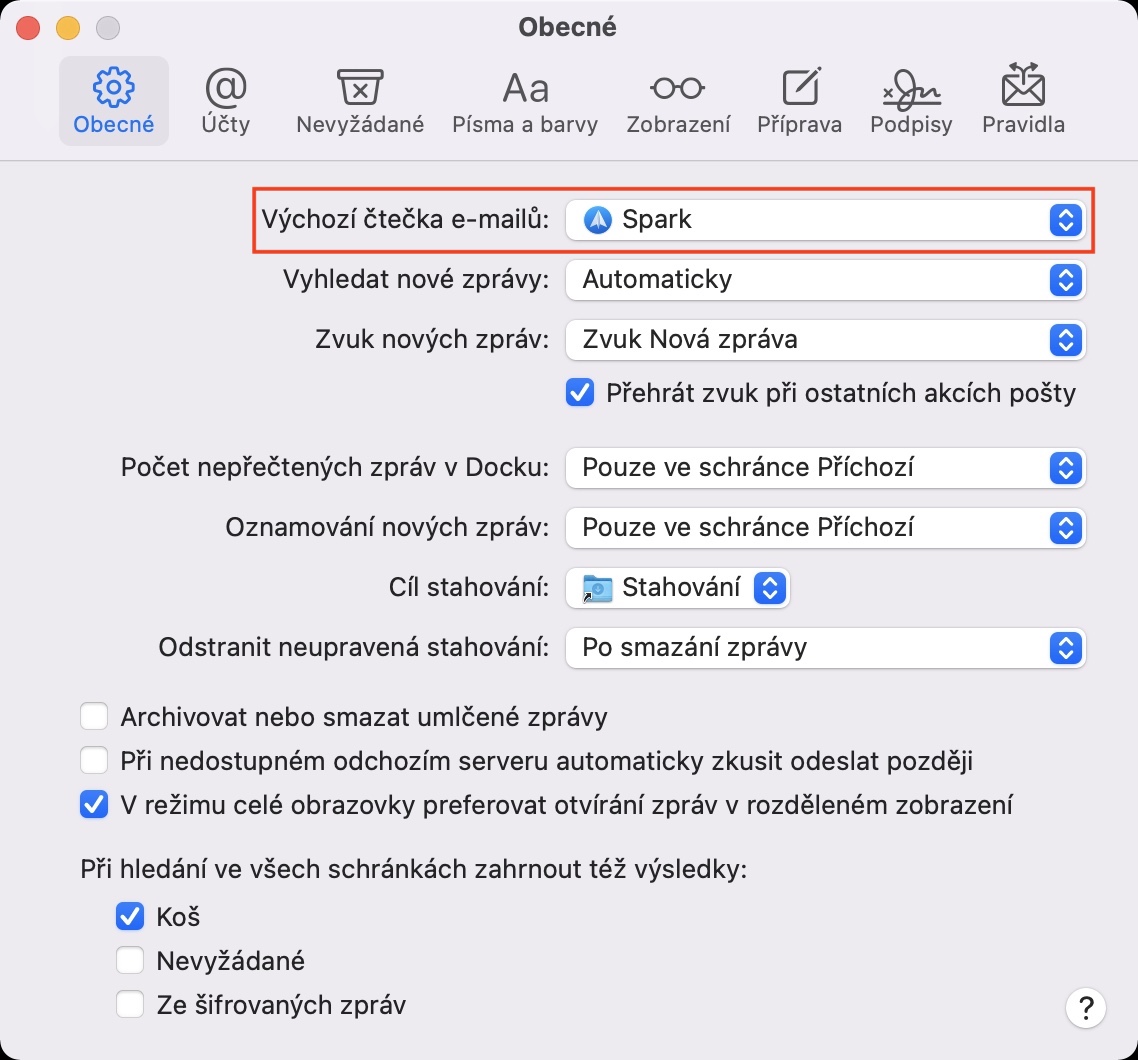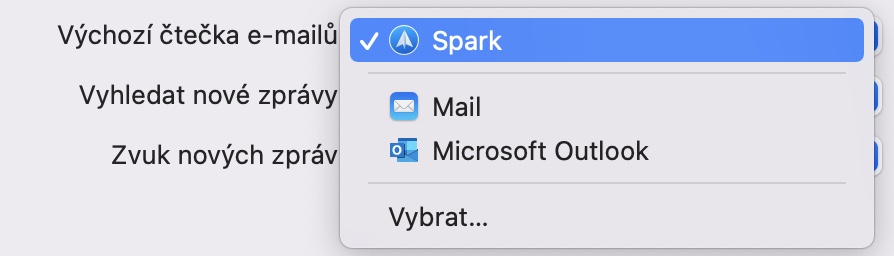Çdo i ri në një kompjuter Apple sigurisht që u befasua këndshëm kur zbuloi se ata disponojnë në pajisjen e tyre një sërë aplikacionesh të dobishme për kalendarin, shënimet, punën në zyrë ose trajtimin e postës elektronike. Është e vërtetë që Mail vendas kritikohet nga disa përdorues më kërkues, pasi nuk ofron të gjitha funksionet që ata do të imagjinonin nga një aplikacion i natyrës së ngjashme, por për shumë përdorues është më se i mjaftueshëm për qëllimet e tyre. Edhe pse në shikim të parë mund të mos duket kështu, në Mail do të gjeni disa pajisje të dobishme dhe disa prej tyre do t'i tregojmë në artikullin e sotëm.
Mund te jete ju intereson

Duke kërkuar për mesazhe të reja
Një avantazh i madh i shumicës së klientëve të postës elektronike është se ata mund t'ju tregojnë një njoftim absolutisht menjëherë pasi një mesazh i caktuar email arrin në kutinë tuaj hyrëse. Megjithatë, disa njerëz mund të mos jenë të kënaqur me kërkimin automatik dhe do të preferonin ta çaktivizonin ose ta aktivizonin vetëm në intervale të caktuara kohore. Në këtë rast, zgjidhni Mail në shiritin e sipërm Mail -> Preferencat, hapni skedën në dritare Në përgjithësi, oh Kërkoni për mesazhe të reja klikoni mbi menuja rënëse. Zgjidhni nga opsionet këtu Automatikisht, çdo minutë, çdo 5 minuta, çdo 15 minuta, çdo 30 minuta, çdo orë ose me dorë.
Futni shpejt bashkëngjitjet duke përdorur shkurtoret e tastierës
Ndoshta nuk ka asnjë person që nuk ka nevojë herë pas here të dërgojë një skedar të caktuar përmes postës elektronike. Megjithëse madhësia e këtyre skedarëve është mjaft e kufizuar kur përdorni ndonjë adresë emaili, dokumentet më të vegjël mund të vendosen këtu pa asnjë problem. Të gjithë e dinë shumë mirë se mund të fusin një bashkëngjitje ose duke e tërhequr atë në një mesazh ose duke klikuar në opsionin për të shtuar një bashkëngjitje dhe më pas duke zgjedhur skedarin duke përdorur Finder. Sidoqoftë, për dashamirët e shkurtoreve të tastierës, ekziston një opsion më shumë, shumë i përshtatshëm. Nëse skedari ruhet me ndihmën e një shkurtoreje Cmd+C ju kopjoni, mjafton të ngjitni kaloni në fushën e tekstit për të shkruar një mesazh, e ndjekur nga një shkurtim Cmd + V futni shtojcën. Së fundi, do të doja të shtoja se sigurisht që mund të kopjoni dhe ngjisni skedarë të shumtë në një mesazh në këtë mënyrë.
Mund te jete ju intereson

Shtimi i një imazhi në një nënshkrim automatik
Ashtu si shumica dërrmuese e klientëve të postës, ai vendas për macOS gjithashtu lejon krijimin e nënshkrimeve automatike. Por a e dini se mund të shtoni edhe një imazh në këtë nënshkrim? Me një foto, mesazhi do të duket pak më profesional, gjë që me siguri do t'i pëlqejë shumë prej jush. Pra, nëse doni të shtoni një imazh në nënshkrimin tuaj, zgjidhni atë në aplikacionin Mail në shiritin e sipërm Mail -> Preferencat, dhe në dritaren që shfaqet, klikoni mbi Nënshkrimet. Në kolonën e parë, zgjidhni nënshkrimin që dëshironi të redaktoni, nëse nuk keni krijuar ende një nënshkrim, shtoni atë. Pastaj thjesht futni fushën e nënshkrimit futni ose tërhiqni një imazh, për shembull nga desktopi. Pastaj merrni një nënshkrim kurseni.
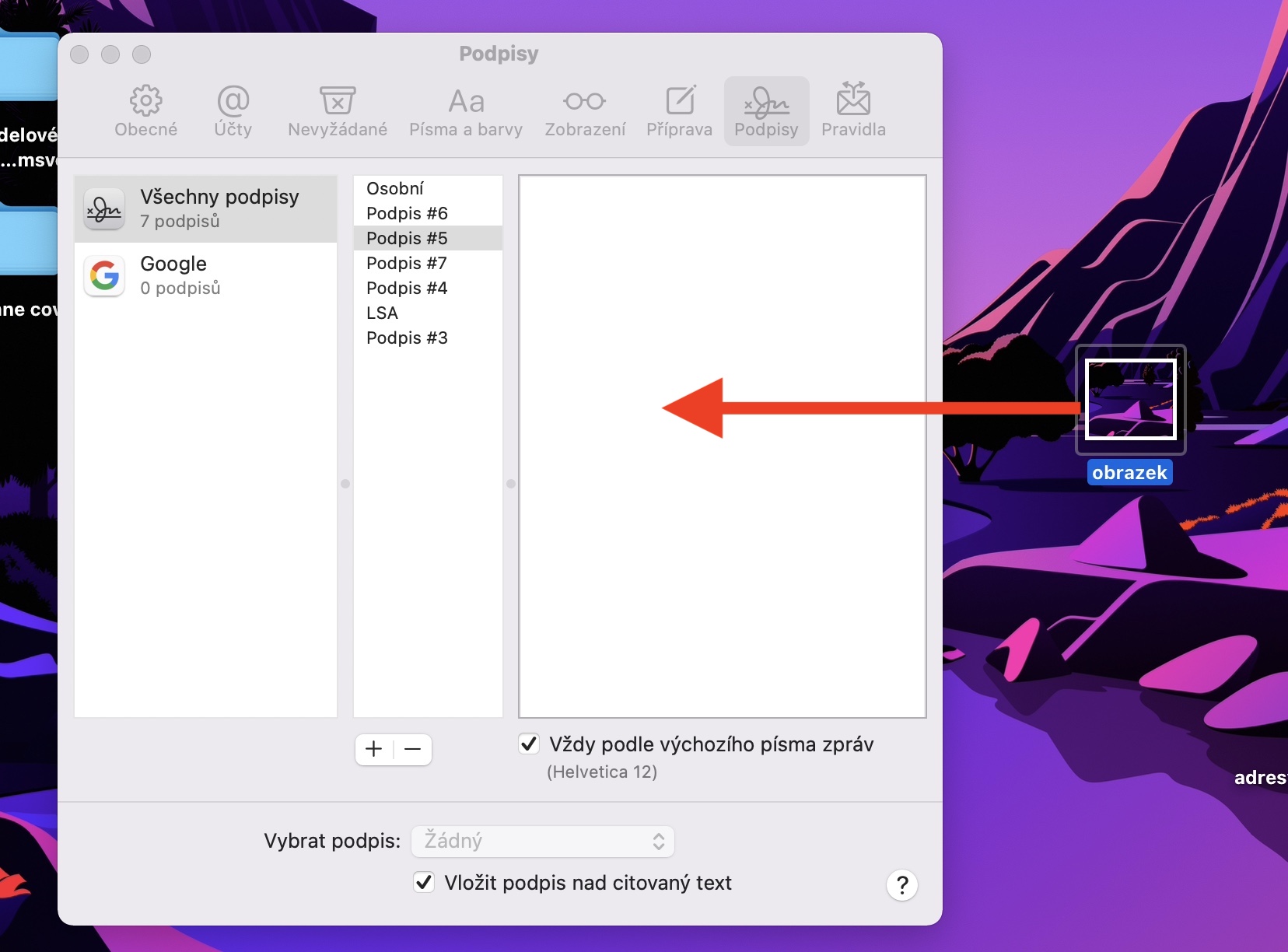
Dërgimi i një kopjeje të verbër në një adresë specifike
Nëse për ndonjë arsye nuk dëshironi të hapni postën e dërguar, mund të dërgoni një kopje të fshehur në aplikacionin vendas ose në adresën nga e cila po dërgoni mesazhin ose zgjidhni një adresues tjetër. Nëse dëshironi të aktivizoni këtë opsion, thjesht zgjidhni atë në shiritin e sipërm Mail -> Preferencat, në dritaren që shfaqet, klikoni në ikonën Përgatitja a shënoni zgjedhje Dërgo automatikisht. Zgjidhni nëse dëshironi që të dërgohet kopje ose kopje e fshehur, pastaj zgjidhni nëse dëshironi ta dërgoni per veten time ose në një adresë tjetër.
Ndryshoni aplikacionin e paracaktuar të postës
Për shembull, nëse klikoni në një adresë të caktuar e-mail në shfletues, ajo do të shfaqet në Mail origjinal si parazgjedhje. Sidoqoftë, është e qartë se klienti i integruar i postës nuk do t'i pëlqejë të gjithëve dhe ka një numër klientësh më të avancuar të palëve të treta për macOS. Për të ndryshuar aplikacionin e paracaktuar, shkoni te Mail në shiritin e sipërm Mail -> Preferencat, dhe në kartë Në përgjithësi zgjidhni ikonën Lexuesi i parazgjedhur i emailit. Pas hapjes dritare popup zgjidhni aplikacionin që dëshironi të përdorni si parazgjedhje.